Isi kandungan
Seperti yang kita ketahui, apabila anda kehilangan atau memadam fail daripada pemacu rangkaian, melakukan pemulihan adalah hampir mustahil. Nasib baik, kami telah menemui tiga cara yang mungkin untuk memulihkan fail dan folder yang dipadamkan daripada pemacu rangkaian atau folder kongsi pemacu rangkaian.
| Pemulihan Drive Dikongsi | Ulasan Editor |
| Jalankan perisian pemulihan data akan sentiasa menjadi pilihan pertama, dan perisian ini membantu anda memulihkan fail peribadi dengan berkesan. | |
| Komputer jauh mungkin mengandungi fail yang dipadam, dan anda boleh menyemak Tong Kitar Semula PC jauh untuk mencari fail yang hilang. | |
| Anda boleh memulihkan fail/folder kepada versi sebelumnya untuk memulihkan fail yang dipadam daripada pemacu rangkaian. |
Ke Mana Fail Pergi Apabila Dipadamkan daripada Pemacu Rangkaian
"Saya mempunyai pemacu rangkaian (T) yang menghala ke folder pada pemacu E saya. Beberapa jam yang lalu, saya secara tidak sengaja memadamkan fail daripada folder kongsi rangkaian pada cakera. Tidak lama kemudian saya menyedari kesilapan itu dan pergi ke tong kitar semula untuk pulihkan fail yang dipadamkan. Tetapi yang mengejutkan saya, ia tidak muncul di sana Bolehkah saya tahu ke mana perginya fail apabila dipadamkan daripada folder kongsi pemacu rangkaian , atau bagaimana saya boleh memulihkan data yang dipadamkan, sila tolong saya."
Pemacu rangkaian ialah peranti storan pada rangkaian akses tempatan (LAN) dalam perniagaan atau rumah, dan ia boleh terletak pada pelayan, peranti storan NAS, pemacu keras luaran atau salah satu komputer rangkaian.
Apabila anda memilih fail pada folder kongsi pemacu rangkaian dan tekan kekunci Padam, semua yang boleh dilakukan oleh Windows ialah memberitahu sistem pengendalian Rangkaian untuk memadamkannya. Kerana Windows tidak melakukan pemadaman, fail itu tidak akan dipaparkan dalam Tong Kitar Semula Windows 11 . Sebaik sahaja anda atau pengguna lain yang diberi secara tidak sengaja memadamkan fail atau fail besar-besaran daripada folder kongsi yang dibuat pada pemacu rangkaian, terdapat cara terbaik untuk membantu memulihkan fail yang dipadamkan daripada pemacu rangkaian. Jika anda cuba mencari penyelesaian pemulihan data pemacu rangkaian atau hanya berminat dengan topik ini, anda boleh membaca untuk mendapatkan butirannya.
Kaedah 1. Pulihkan Fail yang Dipadamkan daripada Pemacu Rangkaian dengan Perisian Pemulihan Data
Fail hilang daripada cakera keras ? Memandangkan tiada tong kitar semula pemacu kongsi, anda tidak boleh memulihkan fail yang dipadamkan daripada folder kongsi pemacu rangkaian semudah daripada pemacu keras tempatan komputer. Berita baiknya ialah terdapat perisian yang mampu memulihkan fail, dokumen, gambar, video dan semua jenis fail yang dipadamkan daripada pemacu rangkaian, contohnya, EaseUS Data Recovery Wizard . Perisian pemulihan data yang berkuasa ini berguna untuk memulihkan data yang dipadam secara kekal yang memintas tong kitar semula, dan ia juga menyokong pemulihan data QNAP .
Apakah yang boleh dilakukan oleh Wizard Pemulihan Data EaseUS? Semak jadual berikut untuk mengetahui lebih lanjut:
| 💽 Pemulihan data NAS | Tidak kira sama ada anda telah memadam fail secara tidak sengaja atau menghadapi isu kehilangan data lain pada pemacu NAS, perisian ini boleh membantu anda melakukan pemulihan Buffalo NAS dengan mudah. |
| 🗑️ Pemulihan Tong Kitar Semula | Fail boleh dipulihkan walaupun selepas mengosongkan Tong Kitar Semula, dan anda boleh memulihkan fail peribadi daripada Tong Kitar Semula komputer jauh. |
| 💻Pemulihan data Windows | Perisian ini boleh membantu anda menyelesaikan kebanyakan isu kehilangan data yang berlaku pada Windows OS, malah anda boleh memulihkan fail selepas tetapan semula kilang Windows 11 . |
Berbanding dengan pemulihan fail daripada storan awan, contohnya, memulihkan fail yang dipadamkan secara kekal daripada Google Drive , adalah lebih mudah untuk memulihkan fail yang dipadamkan daripada folder kongsi rangkaian. Seperti yang anda ketahui, dalam sistem pengendalian Windows, berikut ialah cara untuk berkongsi folder pada mesin Windows anda.
- Cari folder yang anda ingin kongsi dan anda boleh menetapkan pilihan untuk berkongsi dengan mana-mana pengguna pada komputer atau kumpulan rumah anda.
- Dengan atau tanpa kata laluan, semua orang yang berhak mengakses fail pada rangkaian tempatan anda boleh melihat, menyemak atau mengedit fail di sana, termasuk memadamkan fail.
Windows akan menggesa pemadaman kekal apabila pengguna cuba memadam fail daripada pemacu kongsi, bermakna ia tidak akan pergi ke Tong Kitar Semula Windows tetapi hilang dari pemacu secara kekal. Jika Ctrl Z, pilihan buat asal telah gagal, anda perlu menggunakan Wizard Pemulihan Data EaseUS dan mengambil tindakan seperti yang diarahkan di sini:
Panduan: Cara memulihkan fail yang dipadamkan daripada folder kongsi pemacu rangkaian
Pengguna rumah boleh terus kembali ke komputer dengan pemacu rangkaian tempatan dipasang, seperti Drive D, E atau F, dan memasang EaseUS Data Recovery Wizard pada mana-mana pemacu kecuali pemacu rangkaian. Untuk kumpulan perniagaan yang menyediakan pemacu rangkaian pada pelayan khusus atau NAS, anda boleh mencabut pemacu keras daripada pelayan NAS dengan selamat, menyambungkannya ke komputer dan memasang alat pemulihan EaseUS NAS untuk melaksanakan pemulihan data.
Seterusnya, ikuti panduan pemulihan data untuk memilih pemacu rangkaian, imbas, pratonton dan pulihkan fail yang dipadam daripada pemacu NAS :
Langkah 1. Jalankan perisian pemulihan data dan pilih cakera/partition di mana anda telah kehilangan fail. Jika anda tidak mengetahui lokasi fail yang tepat, hanya imbas keseluruhan cakera.

Langkah 2. Tapis fail yang anda padamkan daripada folder kongsi rangkaian. Jika anda ingat nama fail, menggunakan kotak carian adalah lebih pantas.

Langkah 3. Pilih semua fail dan klik "Pulih". Anda juga boleh pratonton fail yang dipilih sebelum pemulihan. Jangan simpan fail yang dipulihkan ini ke folder kongsi.

Jika anda rasa perisian ini membantu, anda boleh berkongsi halaman ini di media sosial untuk membantu lebih ramai pengguna memulihkan fail yang dipadamkan pada Windows 11 daripada pemacu kongsi.
Kaedah 2. Periksa Tong Kitar Semula Komputer Jauh
Apakah komputer jauh ? Komputer jauh boleh mengakses dan mengawal pemacu rangkaian lain. Ia adalah "pemimpin" semua pemacu rangkaian, dan fail yang anda padamkan daripada folder pemacu kongsi boleh ditemui dalam Tong Kitar Semula PC jauh. Bagaimana untuk memulihkan fail yang dipadam dari cakera keras tanpa sebarang perisian ? Anda boleh memasuki Tong Kitar Semula komputer jauh dengan mudah dengan mengklik dua kali ikon sampah pada desktop, dan kemudian anda boleh menatal ke bawah untuk mencari fail yang dipadamkan. Jika anda ingin memulihkan fail yang dipadamkan pemacu rangkaian ini, klik kanan padanya dan pilih "Pulihkan". Kemudian, anda boleh mencari fail ini dengan mudah di lokasi fail asal.

Anda perlu memulihkan fail yang dipadamkan daripada pemacu kongsi yang bukan dalam Tong Kitar Semula dengan perisian pemulihan Tong Semula. Ngomong-ngomong, fail yang dipadamkan daripada peranti luaran tidak akan dipaparkan dalam Tong Kitar Semula. Anda harus memuat turun perisian pemulihan untuk memulihkan fail yang dipadam daripada pemacu keras luaran .
8 Perisian Pemulihan Tong Kitar Semula Percuma Terbaik pada 2023
Bolehkah saya memulihkan data yang dipadam daripada Tong Kitar Semula dalam Windows 11/10/8/7? Catatan ini menyenaraikan lapan perisian pemulihan Tong Semula percuma terbaik dengan kebaikan dan keburukan. Baca lebih lanjut >>
Kaedah 3. Pulihkan Fail yang Dipadamkan daripada Folder Kongsi Drive Rangkaian dengan Versi Sebelumnya
Versi Sebelumnya ialah ciri sandaran dan pemulihan dalam Windows yang boleh digunakan untuk memulihkan fail dan folder yang dipadam, diformat, diubah suai, rosak atau hilang. Anda boleh memulihkan fail yang dipadamkan daripada folder kongsi pemacu rangkaian menggunakan ciri ini jika titik pemulihan dibuat sebelum bencana kehilangan data. Begini cara melakukannya:
Langkah 1. Di lokasi yang tepat di mana fail folder kongsi terletak, klik kanan pada ruang kosong dan pilih "Properties".
Langkah 2. Di bawah "Versi Sebelumnya", mesti ada senarai fail atau folder yang disandarkan pada masa dan tarikh yang berbeza.
Langkah 3. Pilih versi yang betul yang anda mahu dan klik butang "Pulihkan" untuk mendapatkannya kembali.
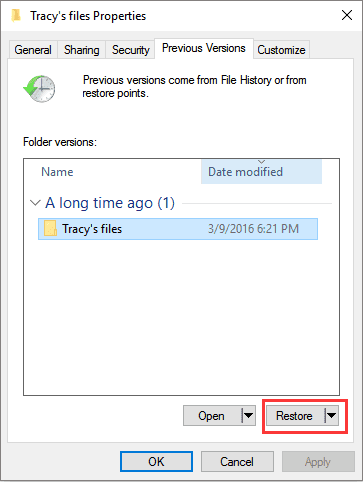
Jika anda terus mengalami kehilangan data pada folder kongsi, anda harus menghentikan fail daripada dipadamkan daripada folder rangkaian dengan menukar kebenaran. Jika anda menghadapi masalah seperti tiada versi sebelumnya, semak petikan berikut untuk mengetahui lebih lanjut:
[Diselesaikan] Tiada Versi Terdahulu Tersedia Windows 10/8/7
Apabila Pulihkan Versi Sebelumnya tidak berfungsi dengan betul, tab menunjukkan tiada versi sebelumnya tersedia. Baca lebih lanjut >>
Kata Akhir
Selepas membaca siaran ini, saya harap anda boleh memulihkan fail dari cakera rangkaian. Tiada siapa yang mahu mengalami sakit hati kehilangan fail. Anda disyorkan agar menyandarkan fail atau sistem anda menggunakan Wizard Pemulihan Data EaseUS terlebih dahulu untuk mengelakkan diri daripada terperangkap dalam senario yang serupa pada masa hadapan. Jika anda kemudiannya mengalami kehilangan data atau ranap sistem, anda boleh menggunakannya dengan cepat untuk memulihkan fail anda atau memulihkan mesin anda kepada keadaan berfungsi.
Pulihkan Fail yang Dipadamkan daripada Soalan Lazim Pemacu Rangkaian
Berikut ialah 3 soalan tambahan tentang memulihkan fail yang dipadamkan daripada pemacu rangkaian. Semak di sini untuk jawapannya.
1. Bolehkah saya memulihkan fail yang dipadam daripada pemacu rangkaian?
ya. Anda boleh memulihkan data anda daripada rangkaian rumah atau tempatan anda dengan memulihkan versi dokumen atau fail sebelumnya.
Bergantung pada sama ada PC anda disambungkan ke pelayan jauh atau tidak, terdapat banyak kaedah untuk memulihkan data anda daripada pemacu rangkaian. Ini kerana pemadaman fail daripada pemacu rangkaian menghantar arahan kepada pelayan untuk mengalih keluar fail. Akibatnya, ia tidak akan dimasukkan ke dalam Tong Kitar Semula PC anda.
2. Bagaimanakah fail atau folder yang dipadam boleh dipulihkan daripada pemacu rangkaian Windows 10?
Apabila pengguna cuba memadamkan fail daripada pemacu kongsi, Windows akan meminta pemadaman kekal, yang bermaksud ia tidak akan pergi ke tong kitar semula Windows tetapi akan hilang begitu sahaja daripada cakera. Jika pilihan Ctrl Z buat asal gagal, anda boleh menggunakan Wizard Pemulihan Data EaseUS.
3. Ke manakah fail pergi apabila dipadamkan daripada pemacu rangkaian?
Fail yang dipadamkan daripada rangkaian yang dikongsi akan ditemui dalam tong kitar semula komputer. Apabila anda membuka tong kitar semula dan klik kanan fail, anda boleh memulihkannya ke tempat asalnya. Selepas itu, fail dipulihkan ke lokasi asalnya pada folder kongsi rangkaian.
artikel berkaitan
-
Kad SD Menunjukkan Saiz Salah: Pulihkan Kapasiti Penuh pada Kad SD Tanpa Kehilangan Fail
![author icon]() Daisy/2024/09/12
Daisy/2024/09/12
-
Fail hilang dari Pemacu Keras Luaran tetapi Masih Mengambil Ruang
![author icon]() Cedric/2022/09/21
Cedric/2022/09/21
-
[Selesai] Pemacu Pen USB Tidak Menunjukkan Data, Fail dan Folder
![author icon]() Cedric/2022/09/21
Cedric/2022/09/21
-
Cara Membetulkan Pemacu Keras Luar Seagate Tidak Berfungsi dalam Windows & macOS
![author icon]() Daisy/2024/09/12
Daisy/2024/09/12

